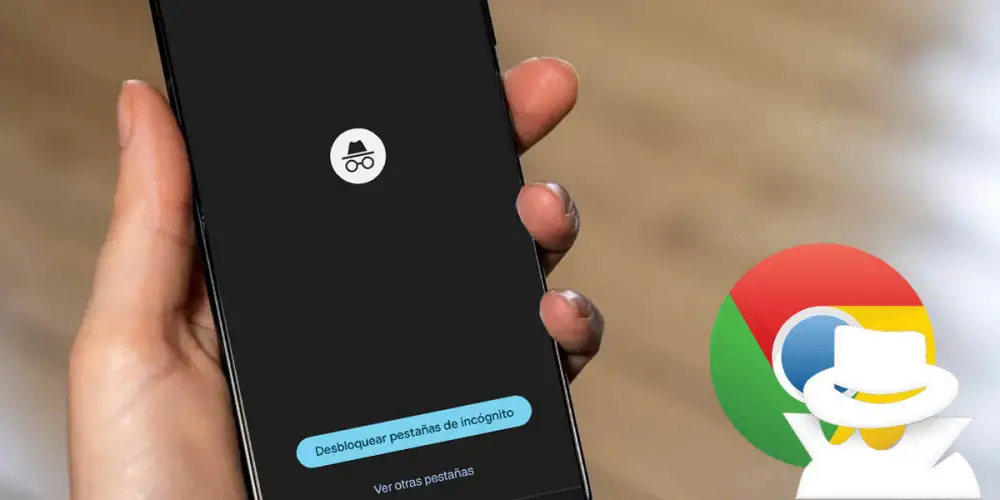
Voulez-vous que les onglets incognito que vous ouvrez dans Google Chrome soient invisibles pour tout le monde ? bien , vous n'avez pas à les fermer à chaque fois que vous arrêtez d'utiliser votre mobile .
Grâce à la nouvelle fonction de confidentialité que l'entreprise a inclus dans son navigateur Android, il est maintenant possible d'ajouter une nouvelle couche de sécurité à ladite fonctionnalité.
En bref, n'importe qui aura la possibilité de verrouiller et déverrouiller l'accès à un onglet incognito en utilisant l'empreinte digitale ou le code PIN de sécurité de leur téléphone.
Vous pouvez donc bloquer le mode incognito de Chrome avec votre empreinte digitale sur Android
Avant de vous montrer la procédure que vous devrez effectuer, il est important de mentionner que cette fonction n'a pas encore été publiée dans le monde entier .
Si vous souhaitez profiter de cette couche supplémentaire de confidentialité, vous devrez activer la version bêta de Google Chrome à partir du Google Play Store. Cette version vous donnera accès aux dernières fonctionnalités avant tout le monde.
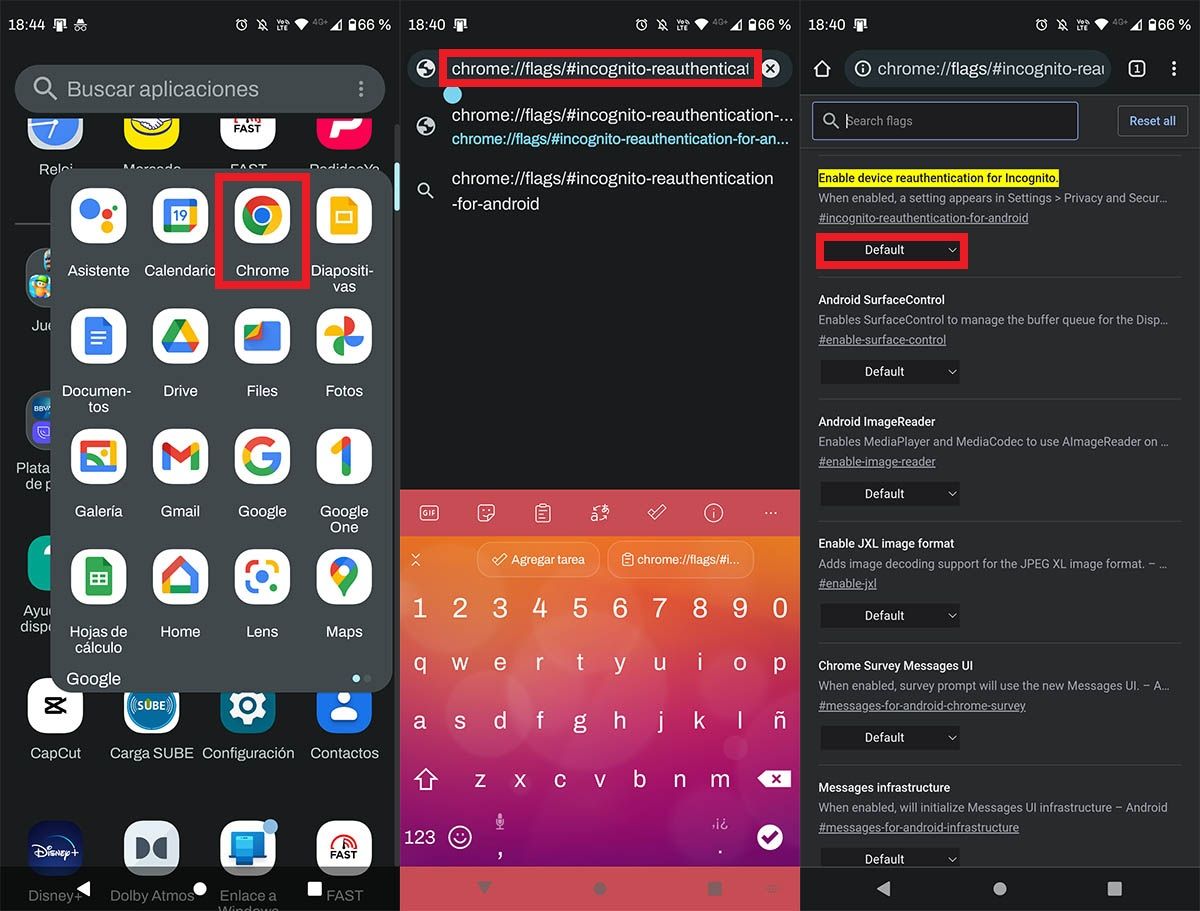
- La première chose que vous aurez à faire est ouvrez Google Chrome depuis votre mobile .
- Une fois dans le navigateur Google, vous devez coller l'adresse suivante : "chrome://flags/#incognito-reauthentication-for-android" (sans les citations).
- Par conséquent, vous devez cliquer sur le bouton qui dit "Défaut" , qui se trouve dans la catégorie "Activer la réauthentification de l'appareil pour la navigation privée" .
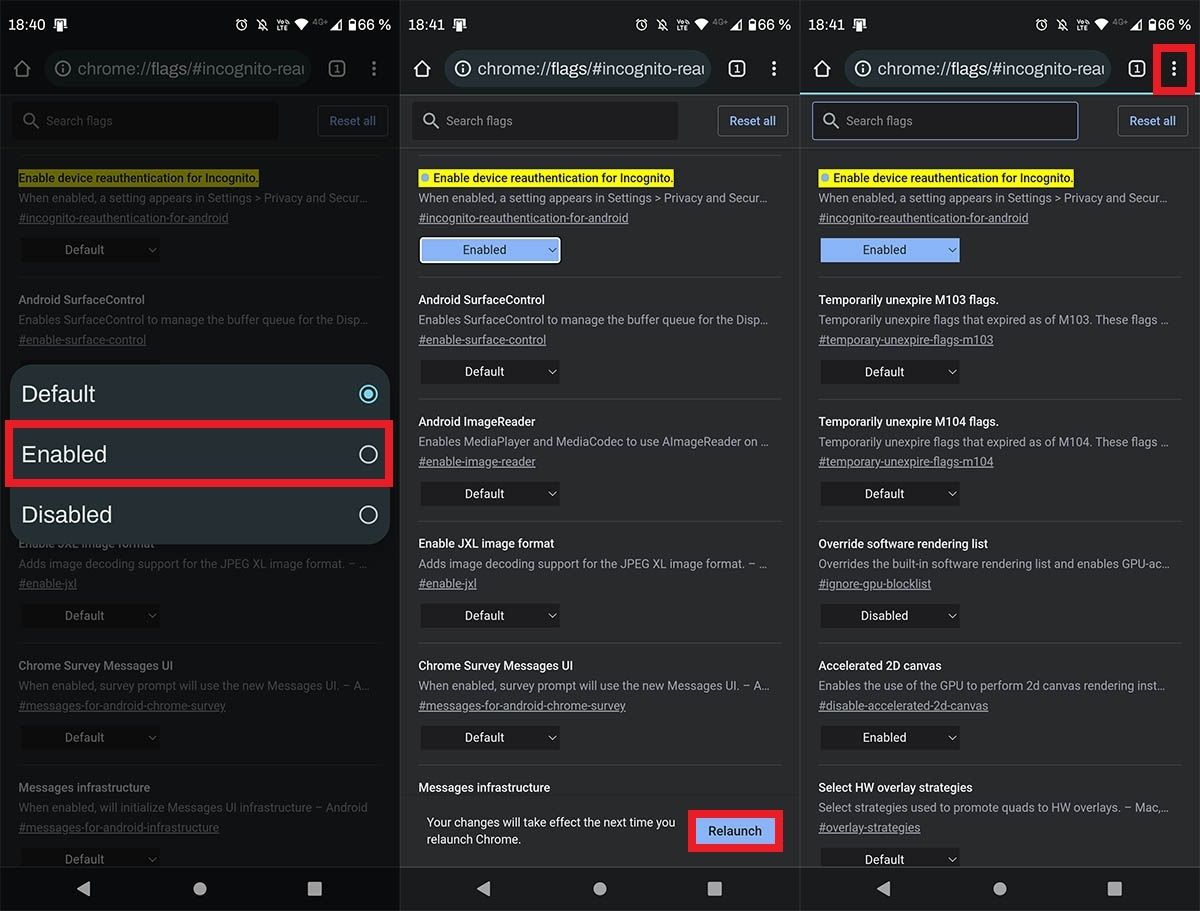
- Ensuite, vous devrez choisir le Option "Activé".
- Après avoir activé cette option, vous devez cliquer sur «Relancer» à redémarrer Chrome .
- Après avoir redémarré Google Chrome, vous devez frapper les trois petits points verticaux qui se trouvent en haut à droite de l'écran.
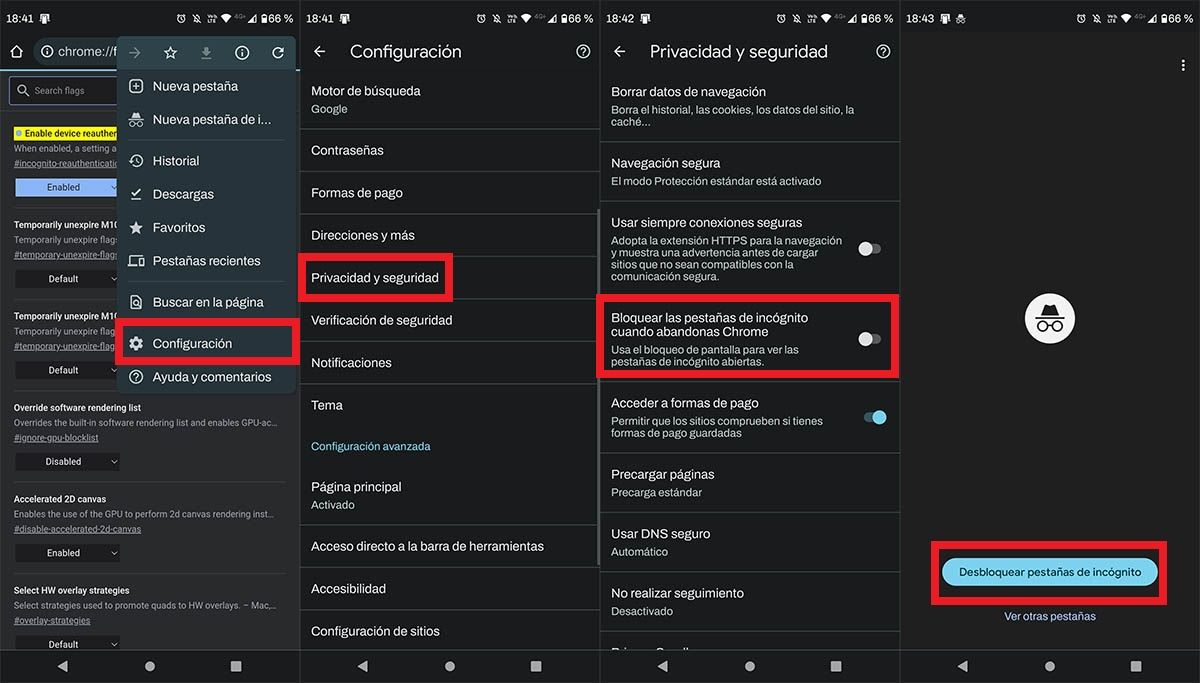
- Un menu s'affichera avec plusieurs options, cliquez sur celle qui dit "Réglages".
- Entrez dans la section intitulée "Confidentialité et sécurité" .
- Tourner sur l'option qui dit "Bloquer les onglets incognito lorsque vous quittez Chrome" .
- Si vous avez suivi toutes les étapes correctement, chaque fois que vous fermez Chrome et que vous ouvrez un onglet de navigation privée , le navigateur vous demandera d'utiliser votre empreinte digitale pour pouvoir y accéder à nouveau.
, Last but not least si Google Chrome ne vous permet pas de bloquer les onglets incognito lorsque vous quittez le navigateur, vous devez fermer Chrome en arrière-plan, cela résout généralement le problème où l'onglet incognito n'apparaît pas.
